Snapcash 설정 및 사용 방법 — 설정부터 문제 해결, 보안 체크리스트
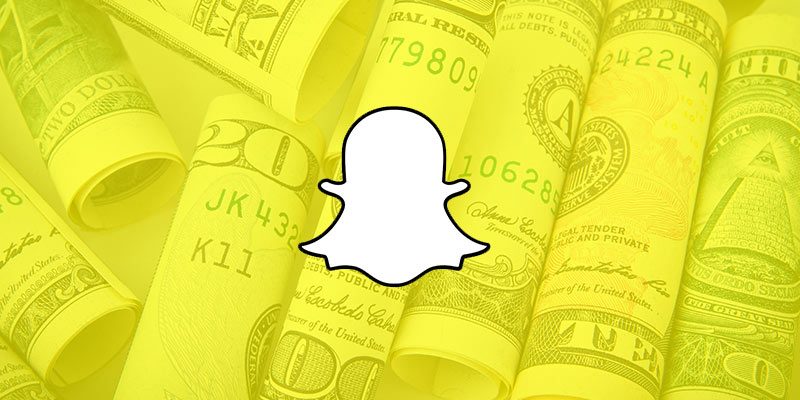
Snapchat의 Snapcash는 친구에게 간편하게 돈을 보내고 받을 수 있는 P2P 결제 기능입니다. 카드를 한 번 등록하면 채팅에서 “$금액”을 입력해 즉시 송금할 수 있으며, 수신자도 Snapcash를 설정해야만 돈을 받을 수 있습니다. 이 문서에서는 설정 단계, 사용법, 문제 해결, 보안/개인정보 주의사항, 대안 및 실무용 체크리스트를 제공합니다.
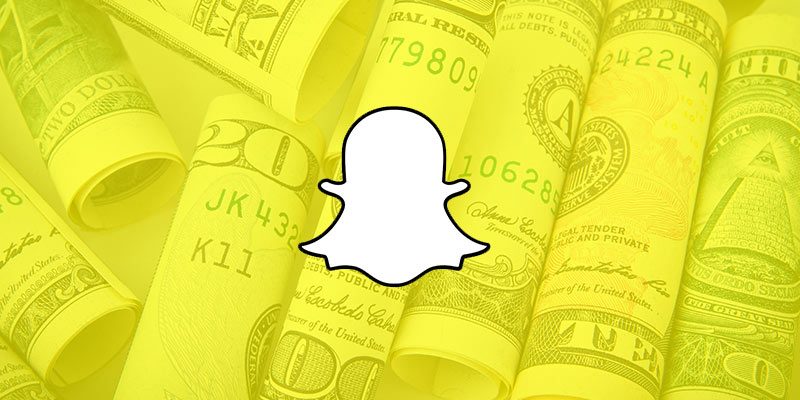
Snapcash는 Snapchat에 통합된 직접 피어투피어(P2P) 결제 기능으로, 직불카드(debit card)를 통해 송금 및 수취를 처리합니다. 별도 외부 앱 없이 Snapchat 내에서 간편하게 돈을 주고받을 수 있어 친구 간 소액 송금에 특히 유용합니다.
Snapcash란?
- 정의: Snapcash는 Snapchat 내부에서 동작하는 P2P 결제 시스템입니다. 사용자는 자신의 직불카드를 연결해 다른 사용자에게 돈을 보낼 수 있습니다.
- 핵심 요소: 직불카드 정보(카드 번호, 만료일, CVV)가 필요하며, 금액 앞에 달러 기호($)를 입력하면 송금 버튼이 활성화됩니다.
중요: 송금·수취 모두 Snapchat 계정이 필요합니다. 수신자가 Snapcash를 설정하지 않으면 송금이 완료되지 않습니다.
Snapcash 설정 방법
- Snapchat 앱을 실행합니다.
- 메인 카메라 화면의 왼쪽 상단에 있는 본인의 Bitmoji(또는 프로필)를 탭합니다.
- 오른쪽 상단의 설정(Settings) 아이콘을 탭합니다.
- “My Account” 아래에서 Snapcash 항목을 찾아 탭하여 옵션을 펼칩니다.
- “Add a debit card”를 선택하고 카드 정보를 입력합니다(카드 번호, 만료일, CVV 등).
- 선택사항: 보안 강화용으로 매번 CVV 입력을 요구하도록 설정할 수 있습니다.
- 입력 시 팁: CVV는 카드 뒷면의 3자리(또는 AMEX의 경우 앞면 4자리)입니다. 미국 달러 표시($)로 금액을 입력하는 UI이므로, 금액 입력 시 달러 기호와 위치를 정확히 사용하세요.
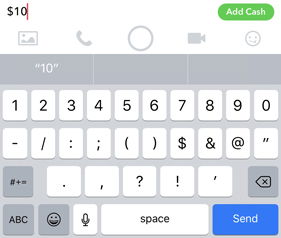
Snapcash로 송금하는 방법
- 메인 카메라 화면에서 왼쪽으로 쓸어 채팅 화면으로 이동합니다.
- 새 채팅을 시작하거나 기존 채팅을 선택합니다.
- 메시지 입력창에 달러 기호($) 뒤에 보낼 금액을 숫자로 입력합니다(예: $10.50). 구두점과 공백에 주의하세요.
- 금액이 인식되면 기본 전송 버튼이 초록색의 “현금 추가(add cash)” 버튼으로 바뀝니다.
- 해당 버튼을 탭해 거래를 처리합니다. 만약 설정에서 매번 CVV 입력을 요구하도록 한 경우, CVV를 입력하라는 요청이 표시됩니다.
- 송금 후 수신자가 Snapcash를 설정해놓았다면 계정으로 금액이 입금됩니다.
사용 시 체크 포인트:
- 금액 앞에 반드시 “$”을 붙이세요. 달러 기호 위치가 뒤에 있거나 공백이 끼면 버튼이 활성화되지 않을 수 있습니다.
- 수수료: Snapchat이 별도 수수료를 부과하는지 확인하려면 앱 내 고지나 지원 문서를 확인하세요. (사전 확인 권장)
문제 해결 가이드
다음과 같은 상황에서 송금이 실패할 수 있습니다.
- CVV 정보가 변경된 경우: 카드 교체 후 CVV가 바뀌면 기존 카드를 삭제하고 새 카드로 다시 등록해야 합니다.
- 수신자가 Snapcash를 설정하지 않은 경우: 수신자가 Snapcash를 활성화해야만 돈을 받을 수 있습니다. 먼저 설정 여부를 확인하세요.
- “현금 추가“ 버튼이 나타나지 않는 경우: 입력한 텍스트에 자동 공백이나 구두점이 들어가 있지 않은지, 달러 기호가 금액 앞에 있는지 확인하세요.
추가 조치:
- 재시도 전에 앱을 완전히 종료하고 재실행하세요.
- 네트워크(와이파이/셀룰러)가 안정적인지 확인하세요.
- 그래도 해결되지 않으면 Snapchat 지원팀에 문의하거나 결제 카드 발급사에 거래 상태를 확인하세요.
중요: 보안 문제나 사기 의심 거래가 있을 경우 즉시 카드사에 차단 요청 및 Snapchat에 신고하세요.
보안 및 개인정보 고려사항
- 카드 정보 저장: Snapcash는 직불카드를 저장해 반복 송금 편의를 제공합니다. 저장된 카드 정보는 민감 정보이므로 안전한 저장 및 전송 처리 여부를 앱 내 정책 및 제공업체 공지를 통해 확인하세요.
- CVV 요구 설정: 매 거래마다 CVV 입력을 요구하면 보안이 강화됩니다. 공용 기기나 타인에게 접근되는 기기에서는 CVV 요구 옵션을 켜 두세요.
- 개인정보 규정: 결제 정보는 금융 규제와 개인정보법(예: GDPR, 각국의 개인정보 보호법) 대상일 수 있습니다. 기업 사용자나 민감 데이터 처리를 고민하는 경우 법무·컴플라이언스 팀과 상담하세요.
보안 권장사항 체크리스트:
- 단말기에 OS 최신 보안 패치 적용
- Snapchat 앱 최신 버전 유지
- 기기 잠금(지문/Face ID/비밀번호) 설정
- 공개 와이파이 사용 시 모바일 데이터 우선 사용 권장
Snapcash가 적합하지 않은 경우와 대안
언제 Snapcash를 피해야 하는가:
- 수신자가 Snapchat 계정을 사용하지 않거나 Snapcash를 설정할 수 없는 경우
- 거래·환불 기록을 상세히 보관해야 하는 사업용 결제인 경우
- 사용하려는 통화가 달러 기반 UI와 맞지 않는 경우(지역 제한 가능성 확인 필요)
대체 방법:
- 은행 송금 (ACH, 계좌이체)
- PayPal 또는 Venmo (이메일/핸들 기반 P2P 서비스)
- Apple Pay Cash / Samsung Pay 같은 플랫폼별 P2P 서비스
- Square Cash(Cash App) — 모바일 전용 P2P 서비스
비교 팁: 서비스별로 지원 통화, 수수료, 환불/분쟁 처리 정책이 다르므로 송금 목적에 따라 적절한 플랫폼을 선택하세요.
실행용 SOP(간단 플레이북)
- 송금 전
- 수신자에게 Snapcash 설정 여부 확인
- 카드 정보(만료일/CVV)가 유효한지 확인
- 정확한 금액과 문구 확인(예: $10.00)
- 송금 중
- 채팅에서 “$금액” 입력 → 버튼이 초록색으로 변하면 확인
- CVV를 요구할 경우 입력 후 전송
- 송금 후
- 수신 확인을 채팅으로 요청
- 문제가 있으면 스크린샷/거래 기록을 저장 후 지원팀에 문의
역할별 체크리스트
보내는 사람:
- 카드가 등록되어 있는가?
- CVV 입력 옵션을 어떻게 설정했는가?
- 수신자의 Snapchat 사용자명이 올바른가?
받는 사람:
- Snapcash가 설정되어 있는가?
- 카드(또는 계정)가 수취 가능한 상태인가?
- 스팸/사기 메시지를 받지 않았는가?
자주 묻는 질문
Snapcash 없이도 돈을 받을 수 있나요?
수신자가 Snapcash를 활성화하지 않으면 Snapchat을 통해 돈을 받을 수 없습니다. 다른 P2P 서비스나 은행 이체를 사용하세요.
이미 보낸 돈을 취소할 수 있나요?
일반적으로 즉시 처리되는 트랜잭션은 취소가 어려울 수 있습니다. 잘못 보낸 경우 상대에게 반환을 요청하거나, 사기 의심 시 카드사 및 Snapchat 지원에 신고해 도움을 받으세요.
Snapcash에 연결된 카드를 바꾸려면?
앱 설정에서 기존 카드를 삭제한 뒤 새 카드를 추가하세요. 카드 교체 후 CVV가 바뀌었다면 반드시 다시 등록해야 합니다.
거래 내역은 어디서 확인하나요?
Snapchat 결제 관련 거래 내역은 앱 내 결제 또는 계정 설정의 결제 기록(또는 지원 페이지)을 통해 확인할 수 있습니다. 분실·오류가 의심되면 지원팀에 문의하세요.
요약
Snapcash는 Snapchat 사용자끼리 빠르게 소액을 주고받을 수 있는 편리한 기능입니다. 사용 전 카드 등록과 CVV 설정을 확인하고, 수신자가 Snapcash를 활성화했는지 반드시 확인하세요. 보안 관점에서는 매 거래 CVV 요구, 앱·OS 업데이트, 기기 잠금 설정을 권장합니다. 문제가 생기면 스크린샷과 거래 정보를 보관한 뒤 Snapchat 지원 또는 카드사에 문의하세요.
중요: 송금 전에 항상 수신자 계정과 금액 표기를 다시 확인하세요. 안전과 사기 방지에 주의를 기울이면 Snapcash는 매우 편리한 도구가 될 수 있습니다.



